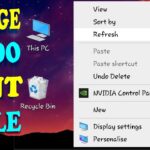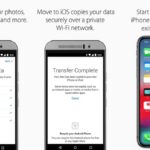Pernahkah Anda penasaran bagaimana data Anda melintasi internet dari komputer Anda hingga ke tujuan akhir? Tracert adalah alat yang memungkinkan Anda untuk melacak perjalanan data tersebut, memberikan gambaran rinci tentang rute yang ditempuh. Bayangkan seperti peta jalan digital yang menunjukkan setiap simpul jaringan yang dilalui data Anda sebelum mencapai server tujuan.
Tracert, singkatan dari “Trace Route”, adalah utilitas baris perintah yang digunakan untuk mendiagnosis masalah koneksi internet, mengidentifikasi titik bottleneck dalam jaringan, dan memahami bagaimana data mengalir melalui internet. Alat ini bekerja dengan mengirimkan paket data ICMP (Internet Control Message Protocol) ke tujuan yang diinginkan dan melacak respons yang diterima dari setiap router atau server di sepanjang jalur.
Pengertian Tracert
Tracert, singkatan dari “Trace Route,” merupakan alat baris perintah yang digunakan untuk melacak jalur yang ditempuh paket data dari komputer Anda ke tujuan tertentu di internet. Alat ini bekerja dengan mengirimkan serangkaian paket data ke tujuan yang dituju, dengan setiap paket diberi “Time to Live” (TTL) yang berbeda. TTL adalah nilai yang menunjukkan berapa banyak hop (perangkat jaringan) yang dapat dilalui paket sebelum dibuang.
Tujuan Penggunaan Tracert
Tracert memiliki beberapa tujuan utama dalam dunia jaringan, antara lain:
- Mendeteksi masalah koneksi: Tracert dapat membantu mengidentifikasi titik di mana koneksi internet terputus atau mengalami masalah. Misalnya, jika Anda tidak dapat mengakses situs web tertentu, tracert dapat menunjukkan hop mana yang menyebabkan masalah.
- Memeriksa rute jaringan: Tracert dapat menunjukkan jalur yang diambil paket data dari komputer Anda ke tujuan yang dituju. Ini berguna untuk memahami bagaimana data bergerak melalui internet dan untuk mengidentifikasi potensi titik bottleneck.
- Menganalisis kinerja jaringan: Tracert dapat membantu mengukur waktu yang dibutuhkan paket data untuk mencapai setiap hop. Ini dapat membantu mengidentifikasi masalah kinerja jaringan dan mengoptimalkan pengaturan jaringan.
Contoh Penggunaan Tracert
Bayangkan Anda sedang mencoba mengakses situs web, tetapi koneksi Anda lambat. Anda dapat menggunakan tracert untuk melihat jalur yang ditempuh paket data dari komputer Anda ke server situs web tersebut. Jika Anda melihat bahwa paket data mengalami penundaan yang signifikan di hop tertentu, ini menunjukkan bahwa ada masalah di jaringan pada hop tersebut.
Contoh lainnya, jika Anda ingin mengetahui jalur yang ditempuh paket data dari komputer Anda ke server Google, Anda dapat menjalankan perintah “tracert google.com” di command prompt. Hasilnya akan menunjukkan serangkaian hop yang dilalui paket data, beserta waktu yang dibutuhkan untuk mencapai setiap hop.
Cara Kerja Tracert
Tracert adalah alat baris perintah yang digunakan untuk melacak jalur yang diambil paket data saat bepergian dari sumber ke tujuan. Alat ini berguna untuk memecahkan masalah konektivitas jaringan dan mengidentifikasi titik-titik bottleneck dalam jaringan. Tracert bekerja dengan mengirimkan serangkaian paket ICMP (Internet Control Message Protocol) ke tujuan yang ditentukan, dan kemudian merekam waktu respons dari setiap hop di sepanjang jalur.
Cara Kerja Tracert
Tracert bekerja dengan mengirimkan serangkaian paket ICMP (Internet Control Message Protocol) ke tujuan yang ditentukan, dan kemudian merekam waktu respons dari setiap hop di sepanjang jalur. Proses ini dilakukan dengan menggunakan Time to Live (TTL) pada paket ICMP.
- Paket ICMP Pertama: Tracert mengirimkan paket ICMP pertama dengan TTL 1. Paket ini akan dikirim ke router pertama di jaringan sumber. Router pertama akan menerima paket dan, karena TTL-nya adalah 1, akan membuang paket dan mengirimkan pesan ICMP “Time Exceeded” kembali ke sumber. Tracert kemudian mencatat alamat IP router pertama dan waktu yang dibutuhkan untuk menerima pesan “Time Exceeded”.
- Paket ICMP Kedua: Tracert kemudian mengirimkan paket ICMP kedua dengan TTL 2. Paket ini akan dikirim ke router kedua di jaringan sumber. Router kedua akan menerima paket dan, karena TTL-nya adalah 2, akan membuang paket dan mengirimkan pesan ICMP “Time Exceeded” kembali ke sumber. Tracert kemudian mencatat alamat IP router kedua dan waktu yang dibutuhkan untuk menerima pesan “Time Exceeded”.
- Paket ICMP Selanjutnya: Proses ini berlanjut untuk setiap hop di sepanjang jalur, dengan Tracert meningkatkan TTL pada setiap paket ICMP. Tracert akan terus mengirimkan paket ICMP hingga mencapai tujuan atau mencapai batas TTL (biasanya 30).
Peran ICMP dalam Tracert
ICMP adalah protokol jaringan yang digunakan untuk mengirimkan pesan kesalahan dan informasi kontrol lainnya antara perangkat jaringan. Tracert menggunakan ICMP untuk mengirimkan paket “Time Exceeded” yang digunakan untuk melacak jalur paket data.
Ketika paket ICMP “Time Exceeded” diterima, Tracert dapat mencatat alamat IP router yang membuang paket dan waktu yang dibutuhkan untuk menerima pesan. Informasi ini kemudian digunakan untuk membangun jalur yang diambil paket data dari sumber ke tujuan.
Contoh Visualisasi Rute Data
Misalnya, jika Anda menjalankan Tracert ke www.sindo.com, Anda mungkin melihat output seperti ini:
1 192.168.1.1 1 ms 1 ms 1 ms
2 10.10.10.1 2 ms 2 ms 2 ms
3 172.16.1.1 3 ms 3 ms 3 ms
4 10.10.10.2 4 ms 4 ms 4 ms
5 203.10.10.10 5 ms 5 ms 5 ms
6 203.10.10.11 6 ms 6 ms 6 ms
7 www.sindo.com 7 ms 7 ms 7 ms
Output ini menunjukkan bahwa paket data dari komputer Anda pertama kali melewati router di alamat IP 192.168.1.1, kemudian router di alamat IP 10.10.10.1, dan seterusnya hingga mencapai server www.sindo.com. Waktu yang ditampilkan di sebelah setiap alamat IP adalah waktu yang dibutuhkan untuk menerima pesan “Time Exceeded” dari setiap hop.
Penggunaan Tracert
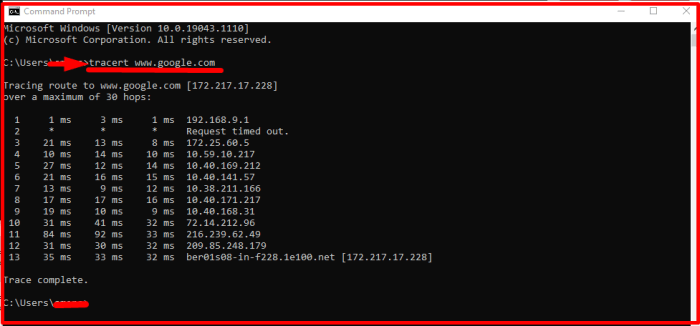
Tracert adalah alat baris perintah yang berguna untuk mendiagnosis masalah koneksi internet. Dengan menggunakan Tracert, Anda dapat melacak jalur yang ditempuh paket data dari komputer Anda ke tujuan akhir, dan mengidentifikasi potensi titik bottleneck atau masalah jaringan yang mungkin terjadi. Tracert mengirimkan paket ICMP (Internet Control Message Protocol) ke tujuan yang ditentukan, dan mencatat setiap hop yang dilalui paket tersebut. Dengan menganalisis informasi ini, Anda dapat mengidentifikasi masalah jaringan seperti latensi tinggi, paket yang hilang, atau rute yang salah.
Cara Menggunakan Tracert
Untuk menggunakan Tracert, Anda perlu membuka Command Prompt (CMD) di Windows atau Terminal di Linux/macOS. Setelah Command Prompt terbuka, ketik perintah “tracert” diikuti dengan alamat IP atau nama domain tujuan. Contohnya, untuk melacak jalur ke situs web Google, Anda dapat mengetik “tracert google.com”.
Output Tracert akan menampilkan daftar hop yang dilalui paket data, beserta waktu yang dibutuhkan untuk mencapai setiap hop. Jika ada hop yang tidak dapat dijangkau, Tracert akan menampilkan “*”.
Contoh Output Tracert
Berikut adalah contoh output Tracert untuk melacak jalur ke situs web Google:
Tracing route to google.com [172.217.160.142]
1 <1 ms <1 ms <1 ms 192.168.1.1
2 * * * Request timed out.
3 1 ms 1 ms 1 ms 10.10.1.1
4 1 ms 1 ms 1 ms 172.253.121.12
5 2 ms 2 ms 2 ms 172.253.121.13
6 2 ms 2 ms 2 ms 108.170.229.142
7 2 ms 2 ms 2 ms 172.253.121.13
8 2 ms 2 ms 2 ms 172.253.121.14
9 3 ms 3 ms 3 ms 172.253.121.15
10 3 ms 3 ms 3 ms 172.253.121.16
11 4 ms 4 ms 4 ms 172.253.121.17
12 4 ms 4 ms 4 ms 172.253.121.18
13 5 ms 5 ms 5 ms 172.253.121.19
14 5 ms 5 ms 5 ms 172.253.121.20
15 6 ms 6 ms 6 ms 172.253.121.21
16 6 ms 6 ms 6 ms 172.253.121.22
17 7 ms 7 ms 7 ms 172.253.121.23
18 7 ms 7 ms 7 ms 172.253.121.24
19 8 ms 8 ms 8 ms 172.253.121.25
20 8 ms 8 ms 8 ms 172.253.121.26
21 9 ms 9 ms 9 ms 172.253.121.27
22 9 ms 9 ms 9 ms 172.253.121.28
23 10 ms 10 ms 10 ms 172.217.160.142
Trace complete.
Menganalisis Output Tracert
Output Tracert di atas menunjukkan bahwa paket data melewati 23 hop untuk mencapai situs web Google. Setiap baris menunjukkan alamat IP dari setiap hop, dan waktu yang dibutuhkan untuk mencapai hop tersebut. Dalam contoh ini, terlihat bahwa hop 2 tidak dapat dijangkau, yang menunjukkan bahwa mungkin ada masalah jaringan di hop tersebut.
Selain itu, Anda juga dapat melihat bahwa waktu yang dibutuhkan untuk mencapai setiap hop bervariasi. Hal ini menunjukkan bahwa mungkin ada titik bottleneck di jaringan, seperti router yang terlalu sibuk atau koneksi internet yang lambat. Dengan menganalisis waktu yang dibutuhkan untuk mencapai setiap hop, Anda dapat mengidentifikasi titik bottleneck yang menyebabkan masalah koneksi internet.
Mengidentifikasi Titik Bottleneck dalam Jaringan
Tracert dapat digunakan untuk mengidentifikasi titik bottleneck dalam jaringan dengan mengamati waktu yang dibutuhkan untuk mencapai setiap hop. Jika waktu yang dibutuhkan untuk mencapai hop tertentu secara signifikan lebih lama daripada hop lainnya, maka hop tersebut kemungkinan besar adalah titik bottleneck.
Sebagai contoh, jika Anda melihat bahwa waktu yang dibutuhkan untuk mencapai hop 5 adalah 100 ms, sedangkan waktu yang dibutuhkan untuk mencapai hop lainnya hanya 10 ms, maka hop 5 kemungkinan besar adalah titik bottleneck. Hal ini dapat disebabkan oleh berbagai faktor, seperti router yang terlalu sibuk, koneksi internet yang lambat, atau masalah jaringan lainnya.
Dengan mengidentifikasi titik bottleneck, Anda dapat mengambil langkah-langkah untuk mengatasinya, seperti mengupgrade router, meningkatkan kecepatan internet, atau menghubungi penyedia layanan internet Anda untuk bantuan.
Perbedaan Tracert dan Traceroute
Tracert dan Traceroute adalah dua perintah jaringan yang digunakan untuk melacak jalur yang dilalui paket data dari sumber ke tujuan. Keduanya berfungsi untuk membantu mengidentifikasi masalah jaringan dan menemukan titik kegagalan. Meskipun terlihat mirip, Tracert dan Traceroute memiliki perbedaan mendasar dalam cara mereka bekerja.
Perbedaan Utama Tracert dan Traceroute
Perbedaan utama antara Tracert dan Traceroute terletak pada protokol yang mereka gunakan untuk mengirimkan paket data.
Tabel Perbandingan Tracert dan Traceroute
| Fitur | Tracert | Traceroute | Keterangan |
|---|---|---|---|
| Protokol | ICMP | UDP atau TCP | Tracert menggunakan ICMP (Internet Control Message Protocol), sedangkan Traceroute menggunakan UDP atau TCP (Transmission Control Protocol). |
| Tujuan | Menentukan jalur paket data | Menentukan jalur paket data | Kedua perintah ini memiliki tujuan yang sama, yaitu untuk menentukan jalur yang dilalui paket data dari sumber ke tujuan. |
| Metode | Menggunakan paket ICMP "Time Exceeded" | Menggunakan paket UDP atau TCP dengan TTL (Time To Live) yang meningkat | Tracert mengirimkan paket ICMP dengan TTL yang meningkat, sedangkan Traceroute mengirimkan paket UDP atau TCP dengan TTL yang meningkat. |
| Ketersediaan | Tersedia di Windows | Tersedia di Linux dan macOS | Tracert adalah perintah bawaan di Windows, sedangkan Traceroute adalah perintah bawaan di Linux dan macOS. |
Kapan Sebaiknya Menggunakan Tracert dan Traceroute
Meskipun memiliki perbedaan, baik Tracert maupun Traceroute dapat digunakan untuk tujuan yang sama, yaitu melacak jalur paket data. Namun, pilihan yang tepat tergantung pada situasi dan platform yang digunakan.
- Tracert: Sebaiknya digunakan pada sistem Windows karena merupakan perintah bawaan. Tracert juga lebih mudah digunakan dan dipahami karena menggunakan ICMP, protokol yang lebih sederhana.
- Traceroute: Sebaiknya digunakan pada sistem Linux dan macOS karena merupakan perintah bawaan. Traceroute lebih fleksibel karena dapat menggunakan UDP atau TCP, sehingga lebih mudah untuk menguji konektivitas ke layanan tertentu.
Keterbatasan Tracert: Tracert Adalah
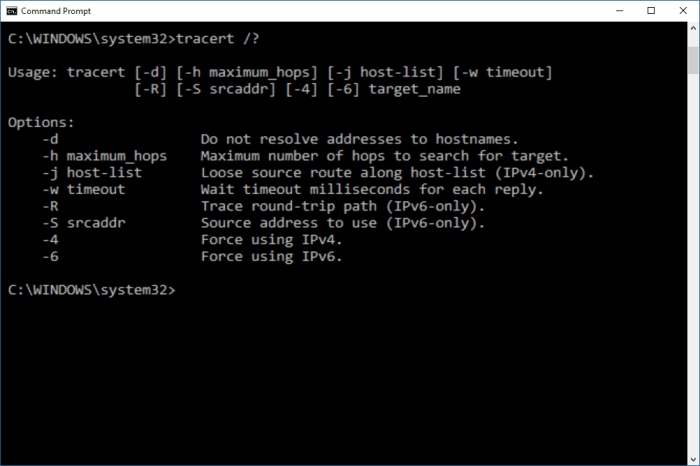
Tracert, atau Trace Route, merupakan alat yang berguna untuk melacak jalur data dari perangkat Anda ke tujuan tertentu di internet. Namun, seperti alat lain, Tracert juga memiliki keterbatasan yang perlu Anda perhatikan.
Keterbatasan dalam Menentukan Rute yang Tepat
Tracert bekerja dengan mengirimkan paket ICMP (Internet Control Message Protocol) ke tujuan yang dituju dan melacak respons dari setiap router di sepanjang jalur. Namun, ada beberapa situasi di mana Tracert tidak dapat memberikan informasi yang akurat tentang rute data.
- Firewall dan NAT: Firewall dan Network Address Translation (NAT) dapat memblokir paket ICMP, sehingga Tracert tidak dapat mencapai tujuan akhir. Hal ini membuat Tracert tidak dapat melacak jalur data secara lengkap.
- Rute Dinamis: Rute data di internet seringkali berubah secara dinamis. Tracert hanya menangkap "snapshot" dari rute pada saat eksekusi. Ini berarti bahwa hasil Tracert mungkin tidak mencerminkan rute yang sebenarnya digunakan oleh data Anda saat ini.
- Jaringan Multipath: Beberapa jaringan menggunakan multiple path untuk mengirimkan data. Tracert hanya akan menunjukkan satu jalur, meskipun data Anda mungkin dikirim melalui jalur lain.
Contoh Skenario di Mana Tracert Tidak Akurat
Misalnya, jika Anda mencoba melacak rute data ke server web di balik firewall, Tracert mungkin hanya akan menunjukkan alamat IP firewall dan tidak dapat melacak jalur data yang sebenarnya ke server web.
Mengatasi Keterbatasan Tracert, Tracert adalah
Meskipun memiliki keterbatasan, Tracert masih merupakan alat yang berguna untuk troubleshooting dasar. Untuk mengatasi keterbatasan Tracert, Anda dapat menggunakan alat lain seperti:
- MTR (My Traceroute): MTR merupakan alat yang lebih canggih daripada Tracert, yang menggabungkan fungsi Tracert dan ping. MTR dapat menunjukkan waktu respons dari setiap router di sepanjang jalur, yang membantu Anda mengidentifikasi bottleneck atau masalah koneksi.
- Packet Sniffer: Packet sniffer dapat menangkap dan menganalisis semua lalu lintas jaringan pada perangkat Anda. Dengan packet sniffer, Anda dapat melacak jalur data secara detail, termasuk informasi tentang protokol, port, dan alamat IP yang digunakan.
- Network Monitoring Tools: Alat monitoring jaringan seperti SolarWinds Network Performance Monitor dapat memberikan informasi yang lebih komprehensif tentang kinerja jaringan, termasuk rute data, penggunaan bandwidth, dan status perangkat.
Terakhir
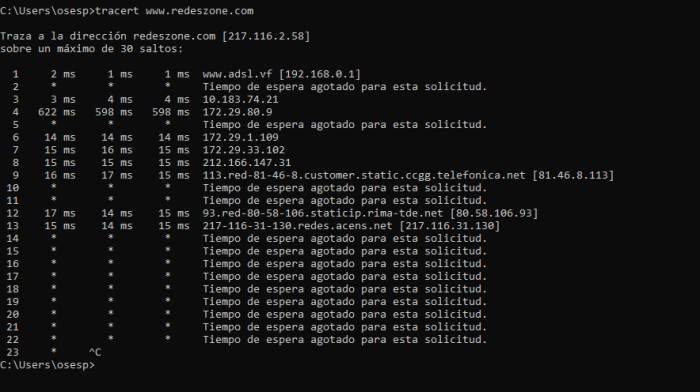
Dengan pemahaman yang lebih dalam tentang cara kerja Tracert, Anda dapat dengan mudah mendiagnosis masalah koneksi internet, mengidentifikasi bottleneck dalam jaringan, dan memahami bagaimana data mengalir melalui internet. Tracert merupakan alat yang ampuh untuk administrator jaringan, teknisi IT, dan pengguna yang ingin mengetahui lebih dalam tentang perjalanan data mereka di dunia digital.
FAQ dan Panduan
Apakah Tracert dapat digunakan untuk melacak lokasi seseorang?
Tidak, Tracert hanya melacak rute data, bukan lokasi fisik seseorang.
Apakah Tracert dapat digunakan untuk mengidentifikasi alamat IP seseorang?
Tracert dapat menunjukkan alamat IP dari setiap router atau server yang dilalui data, tetapi tidak dapat mengidentifikasi alamat IP seseorang secara langsung.
Bagaimana cara menggunakan Tracert pada sistem operasi Windows?
Pada sistem operasi Windows, buka command prompt dan ketik "tracert [alamat IP atau nama domain]".